Top 7 způsobů, jak opravit iMessage není dodáno na iPhone
iMessage je jedním z nejpopulárnějších nativních iOSaplikace. Jeho popularita pramení ze skutečnosti, že se jedná o téměř běžnou aplikaci pro zasílání zpráv. Uživatelé mohou posílat texty, fotografie, videa a náčrty mimo jiné důležité funkce. Někteří uživatelé však s tím uvedli problém: iMessage není na iPhone dodán. Tento článek řeší tento problém podrobně sedm metod řešení problému.
- 1. Zkontrolujte stav systému Apple
- 2. Zkontrolujte vaše mobilní data nebo připojení Wi-Fi
- 3. Povolte „Odeslat jako SMS“
- 4. Vypněte a znovu zapněte iMessage
- 5. Obnovte nastavení sítě
- 6. Force Restartujte váš iPhone
- 7. Opravte iMessage Neříká se „doručeno“ na iPhone pomocí ReiBoot
1. Zkontrolujte stav systému Apple
Prvním místem ke kontrole je stav systému Applestránka iMessage není dole. Stránka Stav systému na Apple informuje uživatele o všech službách, které nefungují z důvodů, jako je plánovaná údržba, aktualizace atd.
2. Zkontrolujte vaše mobilní data nebo připojení Wi-Fi
iMessage funguje, pouze pokud je váš iPhone připojen k internetu pomocí celulárních dat nebo připojení Wi-Fi. Chcete-li se ujistit, že jsou zapnuty, postupujte podle níže uvedeného postupu.
Krok 1: Spusťte aplikaci Nastavení a klepněte na Mobilní.
Krok 2: Zapněte tlačítko Cellular Data.

Zapnutí Wi-Fi
Krok 1: Přejděte na Nastavení> Wi-Fi.
Krok 2: Zapněte Wi-Fi, vyberte zabezpečenou síť Wi = Fi a zadejte heslo.
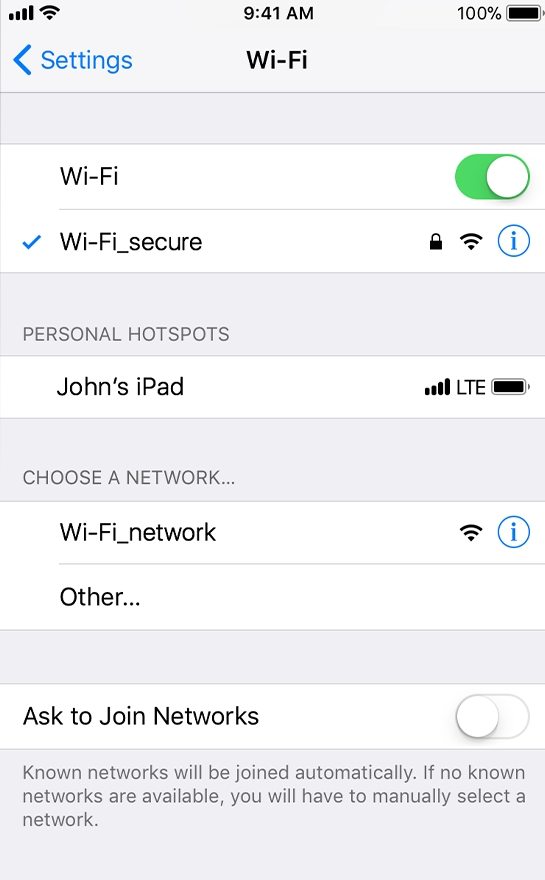
3. Povolte „Odeslat jako SMS“
Ujistěte se, že máte iMessage správně nastaveno povolením „Odeslat jako SMS“. Tímto způsobem budou zprávy iMessage odesílány jako běžné textové zprávy, když iMessage nefunguje. Postupujte podle níže uvedeného postupu.
Krok 1: Přejděte na Nastavení> Zprávy.
Krok 2: Přepněte na tlačítko Odeslat jako SMS.

4. Vypněte a znovu zapněte iMessage
Chcete-li iMessage vypnout a zapnout, postupujte podle níže uvedeného postupu.
Krok 1: Přejděte na Nastavení a klepněte na Zprávy.
Krok 2: Vypněte a zapněte tlačítko iMessage.

5. Obnovte nastavení sítě
iMessage nebude fungovat, pokud se vyskytnou problémynastavení sítě. Vzhledem k tomu, že jsme již zkontrolovali nastavení celulárních dat a připojení Wi-Fi, je jedinou pravděpodobnou věcí, kterou je třeba obnovit, nastavení sítě zpět na výchozí hodnoty. Postupujte podle níže uvedeného postupu.
Krok 1: Spusťte aplikaci Nastavení a klepněte na Obecné.
Krok 2: Klepněte na Obnovit> Obnovit nastavení sítě.

6. Force Restartujte váš iPhone
Vynucení restartování zařízení iPhone X / 8/8 Plus / 7/7Plus / 6 / 6S / 6 Plus / 6S Plus / 5S / SE to obnovuje. Řeší řadu problémů s iPhone, včetně iMessage není dodáván blokován. Chcete-li vynutit restart vašeho iPhone, postupujte podle níže uvedeného postupu.
Krok 1: Stiskněte a podržte boční nebo horní tlačítko, dokud se neobjeví posuvník.
Krok 2: Podržením a tažením jezdce vypněte zařízení.
Krok 3: Stiskněte horní nebo boční tlačítko nahoru, dokud se neobjeví logo Apple.
U iPhone X podržte boční tlačítko a jedno z tlačítek hlasitosti a podržte a přetáhněte jezdec, jakmile se objeví, pro jeho vypnutí.
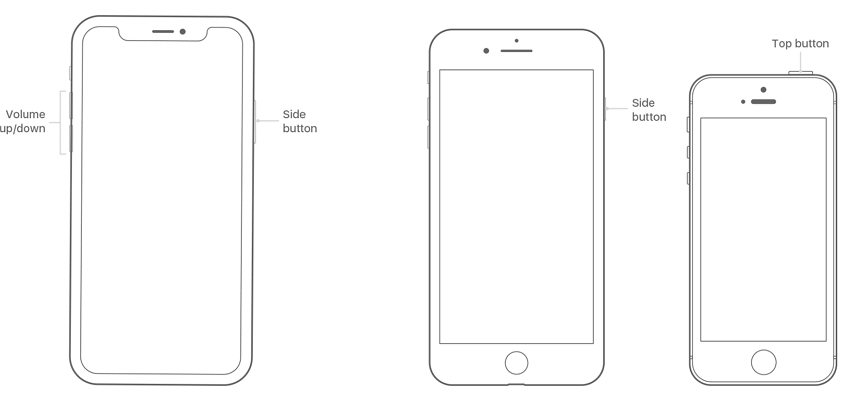
7. Opravte iMessage Neříká se „doručeno“ na iPhone pomocí ReiBoot
Někdy může být iMessages, která neříká, že je doručenakvůli problémům se softwarem, jako je chybějící nebo poškozený systémový soubor v důsledku neúspěšného útěku z vězení, aktualizací softwaru, chyb nebo malwaru. V takovém případě může https://www.tenorshare.com/products/reiboot.html snadno vyřešit všechny problémy se systémem iOS opravou operačního systému pomocí vysoce účinné funkce „Fix All iOS Stuck“. Tenorshare ReiBoot umožňuje uživatelům opravit iPhone uvíznutý na logu Apple, režimu obnovy, černé obrazovce, zmrazené obrazovce a více než 50 softwarových problémech. Chcete-li použít Tenorshare ReiBoot, postupujte podle níže uvedeného postupu.
Krok 1: Stáhnout, nainstalovat a spustit Tenorshare ReiBoot pro Mac nebo PC.
Krok 2: Připojte svůj iPhone k počítači pomocí kabelu USB.
Krok 3: Klepněte na položku Fix All iOS Stuck a pak klepněte na tlačítko Fix Now.

Krok 4: Stáhněte a vyberte odpovídající firmware pro zařízení se systémem iOS klepnutím na tlačítko Procházet a uložte jej do počítače a klepněte na tlačítko Stáhnout.

(Poznámka: Alternativně můžete importovat balíček s firmwarem ručně kliknutím na tlačítko Vybrat.)
Krok 5: Tenorshare ReiBoot začne opravovat váš iPhone. Po dokončení bude aplikace iMessage fungovat tak, jak má.
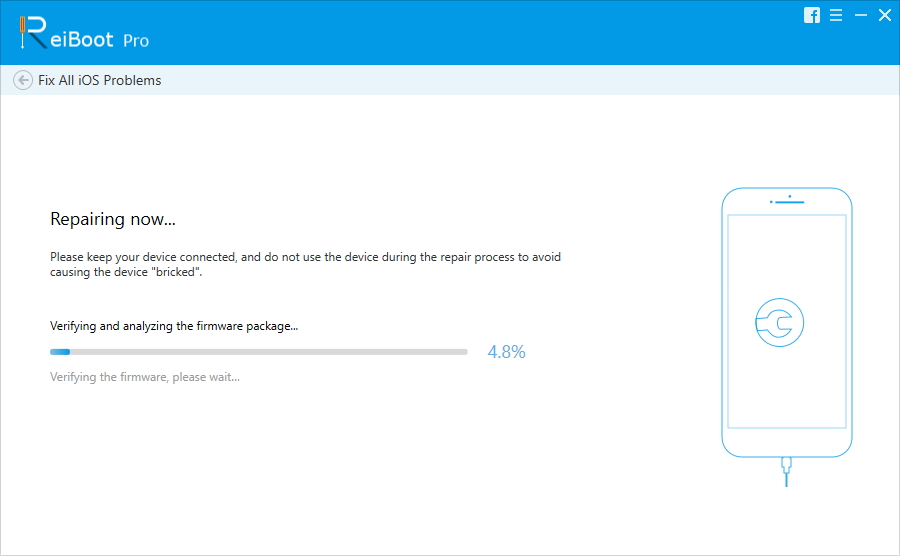
Závěr
Pokud se iMessage nezobrazuje doručená, nebo je nějakájiné vydání, tento článek vysvětluje různé metody jeho řešení. V případě, že ztratíte jakékoli důležité zprávy v iMessages, doporučujeme je obnovit pomocí Tenorshare UltData. Tenorshare UltData umožňuje uživatelům prohlížet a selektivně obnovovat zprávy iMessage s nebo bez záložních souborů iTunes nebo iCloud.


![Jak odstranit iMessages na počítačích Mac a iPhone / iPad [iOS 12 Supported]](/images/topics/how-to-delete-imessages-on-mac-and-iphoneipad-ios-12-supported.jpg)
![[Řešení] Jak opravit iOS 10 iMessage Effects Not Working](/images/iphone-tips/solved-how-to-fix-ios-10-imessage-effects-not-working.jpg)





